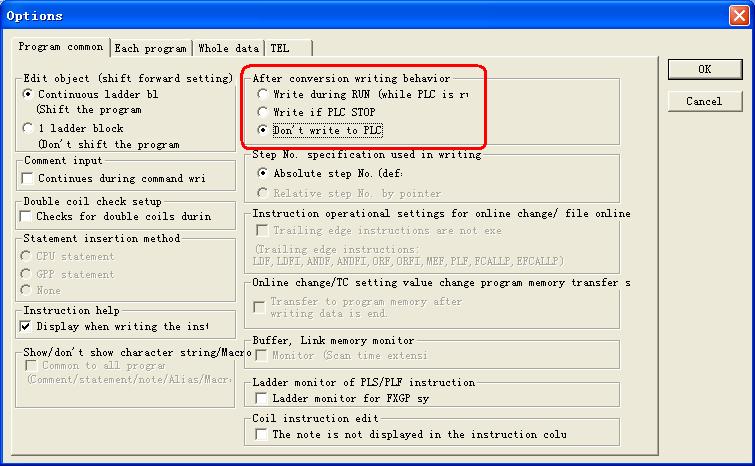三、GX Developer软件菜单介绍
点击【Project】--【New Project】(或通过快捷键Ctrl+N)即可新建一个工程,点击【Project】--【Open Project】(或通过快捷键Ctrl+O)即可打开一个工程。
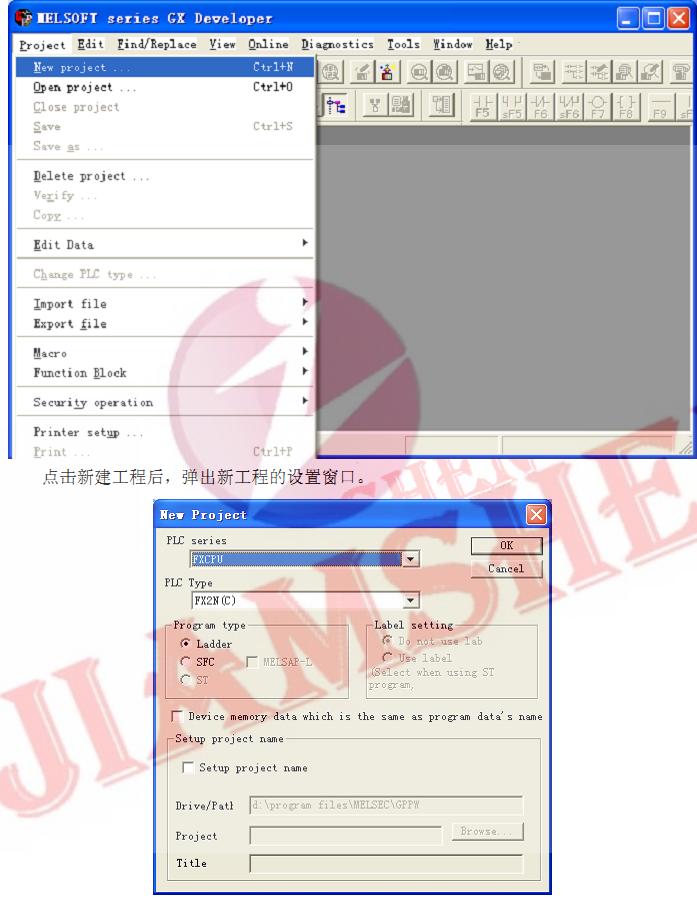
【PLC series】项可以选择PLC的系列,如FX、Q、A、L等;【PLC Type】项可以选择某个系列下的具体类型。本例选择FX系列的FX2N。
【Program type】项可以选择程序的类型,如Ladder(梯形图)或SFC,一般默认为Ladder。
【Setup project name】项是指设置工程的名称和保存路径。新建工程时可以不设置该项,直接点击“OK”进入程序编辑,程序编辑完后保存时再设置工程名称即可。
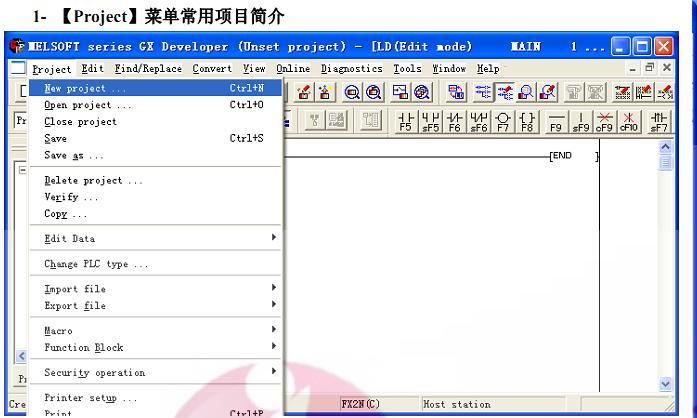
【Open project】打开工程 — 读取保存的工程文件;
【Save】保存工程 — 覆盖保存当前编辑的工程文件;
【Verify】工程比较 — 比较两个项目程序异同;
【Edit Data】编辑数据 — 在选择Q系列时可以新建程序,FX系列可新建注释或软元件内存,或者更改程序类型(在Ladder和SFC之间切换);
【Change PLC type】改变PLC类型 — 改变PLC的系列和类型,如用FX1N型PLC替代FX2N型PLC时,只需要用该功能更改PLC类型,就可以将程序写到新PLC中使用;
【Import file】导入其他格式的文件 — 导入GPPQ/GPPA/FXGP(DOS)/FXGP(WIN)等格式的文件数据;
【Export file】导出其他格式的文件 — 将用GX Developer软件创建的的文件数据导出为GPPQ/GPPA/FXGP(DOS)/FXGP(WIN)等格式;
【Start New GX Developer session】启动新的GX Developer程序。
2- 【Edit】菜单常用项目简介
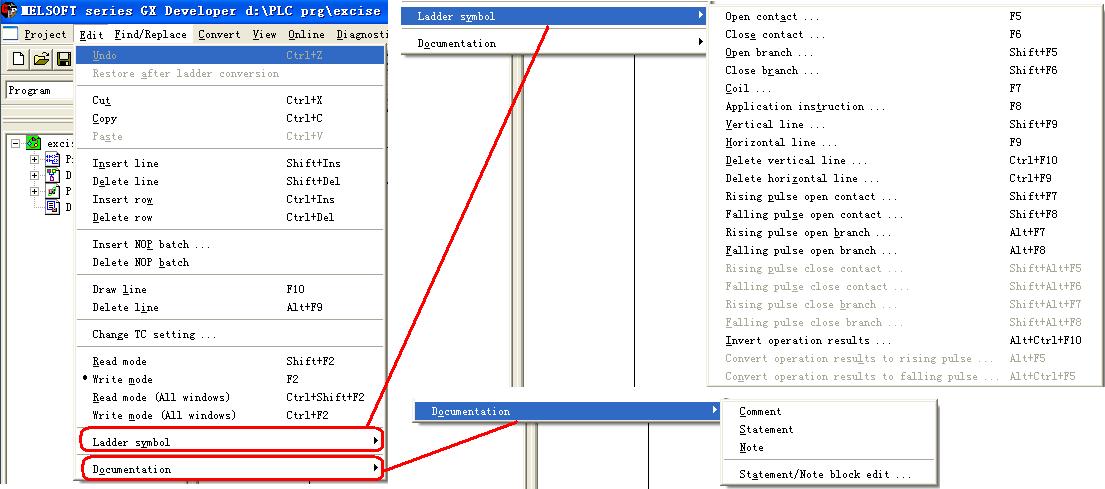
该菜单内的项目主要是编辑程序的操作指令和各种线圈、触点、注释等,使用最为频繁。该栏中的大部分快捷键也在前面有所介绍。并且该菜单内的大部分内容都显示在快捷工具栏,故编程时一般不需要打开该菜单,在快捷工具栏就可以进行编辑操作,有效提高了编程效率。
下面以一个起保停的程序实例,简介一下该菜单栏的操作方法。
1. 首先打开【Edit】--【Write mode】或按F2键,保证工程处于写入模式,否则无法编辑程序;
2. 按F5键调出常开触点输入框,键入X0后回车,按F7键调出线圈输入框,键入T0 K10(需注意数字0而非字母O,且中间需加空格)后回车,该条指令即编辑完毕;
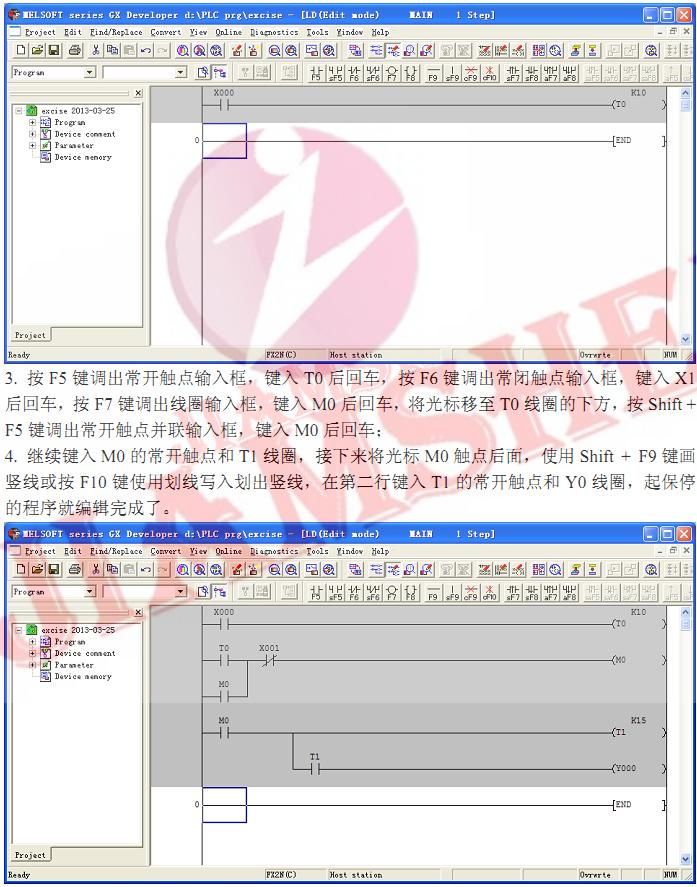
5. 此时点击【Convert】--【Convert】或直接按F4键进行转换,程序即可自动编译,若程序中有错误会进行提示,若无错误则工作无语灰色底色就会变成白色,可进行下一步操作。若选择了【Convert】--【Convert(Online change)】,则程序转换完毕后会直接在线写入到PLC中,此时PLC仍在运行状态,若程序考虑不周逻辑有误,就会引发较危险的动作。如果按F4键之后弹出通讯出错的对话框:
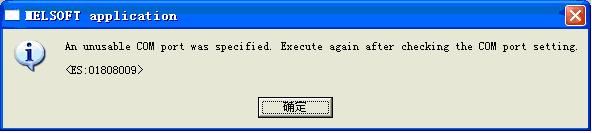
有可能是因为设置了转换后写入PLC,但实际上电脑未与PLC通讯上造成的警告。这可以在【Tools】--【Options】菜单中设置为转换后不写入PLC: